LINEスタンプ選択画面をカスタマイズする方法
LINEでスタンプをいくつかダウンロードすると、使用頻度の高いものと低いものが出てきます。使わないスタンプは非表示にしたり、よく使うスタンプの順番の変更したりして、LINEのスタンプの使い勝手をアップしましょう。LINEスタンプ選択画面をカスタマイズする方法を紹介します。
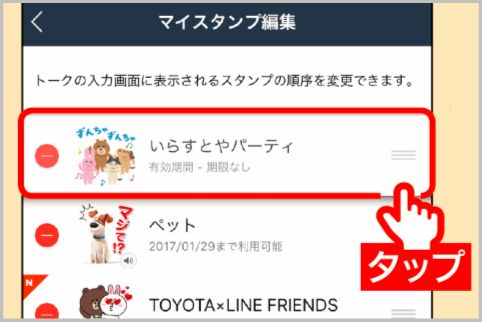
使わないLINEスタンプは非表示に
LINEのスタンプが増えてきたら、使わないスタンプは非表示にしましょう。LINEの「…」を開いたら、「歯車」をタップして設定画面を表示。画面中ほどにある「スタンプ」をタップします。
ここで開くのが「スタンプ」の設定画面です。サジェスト表示の有無や、ポップアップ表示の有無などの設定ができます。ここでは「マイスタンプ」をタップして進んでください。
「マイスタンプ」で表示されるのは、いま自分がダウンロードしているスタンプ。一度ダウンロードしたスタンプ(有効期限内のものに限る)の再ダウンロードもここから行えます。
スタンプ選択画面をカスタマイズ
ここでは「マイスタンプ」画面の右上にある「編集」をタップして、編集画面に進みましょう。マイスタンプの編集画面では、スタンプの左側にある「-」をタップすると「削除」というメニューが表示されます。
これをタップすれば、LINEのトークでのスタンプ選択画面からこのスタンプが削除されるというわけです。なお、マイスタンプの編集画面では、スタンプを表示する順番も変更できます。
スタンプの右側にある「≡」をタップしながら上下移動させると、順番の入れ替えが可能です。この画面で上にあるものほど、トークで入力するときのLINEスタンプ選択画面では左に表示されます。自分好みにカスタマイズしましょう。
■「LINEスタンプ」おすすめ記事
LINEスタンプ販売で儲けるための傾向と対策
LINEブロックを確認するスタンプのプレゼント
LINEスタンプを作成して登録するまでマニュアル
LINEスタンプ作成はスマホのみで完結する
■「LINE」おすすめ記事
LINEで既読をつけないでメッセージを読む方法
LINEを既読つけないで読む方法…の落とし穴
LINEのトーク内容を盗み見する方法とその防衛策
LINE新規登録に2台持ちガラケーでアカウント開設
LINEふるふる機能で知らない人と知り合う
LINEトークをiPadから盗聴する方法とは
ラジオライフ編集部
最新記事 by ラジオライフ編集部 (全て見る)
- 覆面パトカーの追尾式スピード取り締まりの手口 - 2025年7月12日
- 高速では白切符「後部座席シートベルト」着用率 - 2025年7月12日
- マニア注目の添加剤でパワーと燃費の向上を体感 - 2025年7月11日
- 警察が防犯カメラで犯人を足どりを追跡する手法 - 2025年7月11日
- 宿泊したホテルのNHK受信料を払ってるのは誰? - 2025年7月11日
この記事にコメントする
あわせて読みたい記事
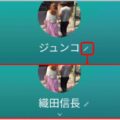
LINEの友だちは名前変更しても相手には通知なし
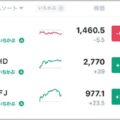
投資信託を月千円から積み立てられるスマホ証券
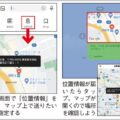
LINEトークの位置情報で待ち合わせ場所を共有

LINEの文字認識機能で写真内の文字をテキスト化
オススメ記事

2021年10月、ついに「モザイク破壊」に関する事件で逮捕者が出ました。京都府警サイバー犯罪対策課と右京署は、人工知能(AI)技術を悪用してアダルト動画(AV)のモザイクを除去したように改変し[…続きを読む]

モザイク処理は、特定部分の色の平均情報を元に解像度を下げるという非可逆変換なので「モザイク除去」は理論上は不可能です。しかし、これまで数々の「モザイク除去機」が登場してきました。モザイク除去は[…続きを読む]

圧倒的ユーザー数を誇るLINEは当然、秘密の連絡にも使われます。LINEの会話は探偵が重点調査対象とするものの1つです。そこで、探偵がLINEの会話を盗み見する盗聴&盗撮テクニックを見ていくと[…続きを読む]

盗聴器といえば、自宅や会社など目的の場所に直接仕掛ける電波式盗聴器が主流でした。しかし、スマホ、タブレットPCなどのモバイル機器が普及した現在、それらの端末を利用した「盗聴器アプリ」が急増して[…続きを読む]

おもちゃの缶詰は、森永製菓「チョコボール」の当たりである“銀のエンゼル”を5枚集めるともらえる景品。このおもちゃの缶詰をもらうために、チョコボール銀のエンゼルの当たり確率と見分け方を紹介しまし[…続きを読む]

























